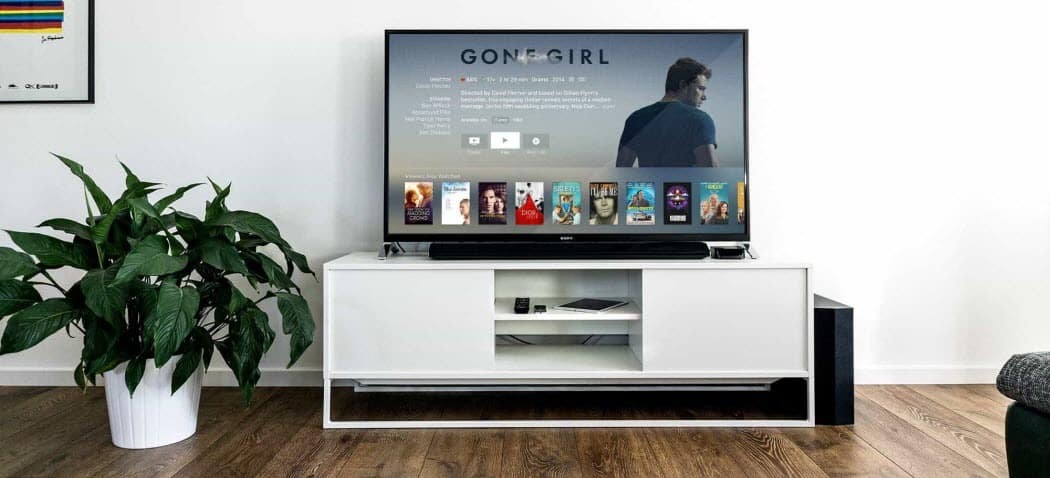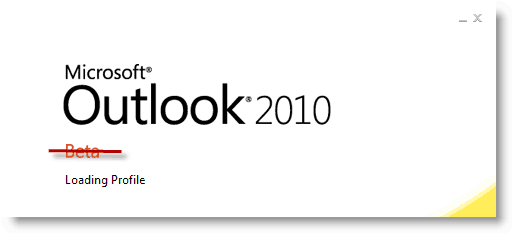Android'de Yeni Google Cloud Print Uygulaması Nasıl Kullanılır
Seyyar Google Android / / March 17, 2020
Google Cloud Print bir süredir piyasada. Google, geçtiğimiz Çarşamba günü Play Store'da yeni bir Android uygulaması yaptı. İşte nasıl çalıştığına bir bakış.
Google Cloud Print yeni bir hizmet değil, bir süredir hizmet veriyor. Ancak, bir Android cihazdan yazdırma, şimdiye kadar üçüncü taraf uygulamalar kullanılarak yapıldı. Google, meseleleri kendi ellerine almaya karar verdi ve Çarşamba günü Cloud Print için kendi uygulamasını yayınladı.
Not: Google Cloud Print'i kurmanız ve yazıcılar eklemeniz gerekiyorsa, önceki makale. Google Cloud Print hesabınızda zaten bir yazıcınız olduğunu varsayacağım.
Yeni Google Cloud Print Android Uygulaması
Yükle Google Cloud Print Android cihazınızda. Ardından bir belge yazdırmak için pencerenin sağ üst tarafındaki küçük yazıcı simgesine dokunun. Fotoğrafları diğer uygulamalarla paylaşabilmeniz için Drive'dan, dosyalarınızdan, Dropbox'ınızdan, SkyDrive'ınızdan... hatta Galerinizden yazdırmak istediğiniz bir dosya seçebilirsiniz. Örneğin, Galeriden bir fotoğraf çekip PDF olarak Google Drive'a kaydedebilirsiniz.
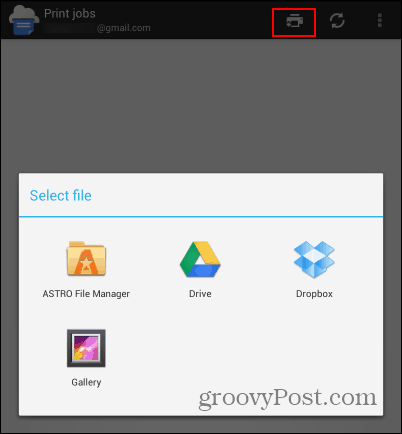
Seçeneklerden birini seçin ve yazdırmak istediğiniz dosyayı bulun. Google Drive hesabımda bir dosyaya gittim.
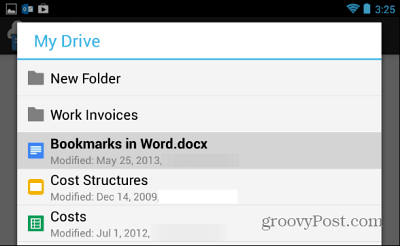
Dosyayı seçtikten sonra, göndermek istediğiniz yazıcıyı seçmeniz gerekir - yazıcının çevrimiçi olması gerektiğini unutmayın.

Ardından, kağıt boyutu, yönü ve kopya sayısı gibi belge özelliklerini ayarlayabileceğiniz bir baskı önizleme ekranı alırsınız. Burada sahip olduğunuz seçeneklerin miktarı, seçtiğiniz yazıcının modeline bağlı olacaktır. Ayarlamaları yaptıktan sonra, sağ üst taraftaki küçük ok düğmesine dokunun.
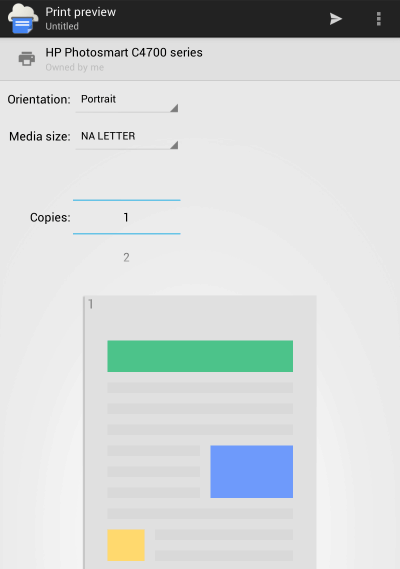
Belge yazıcıya neşeli yolunda olacak! Ayrıca bununla ilgili bir bildirim alırsınız.